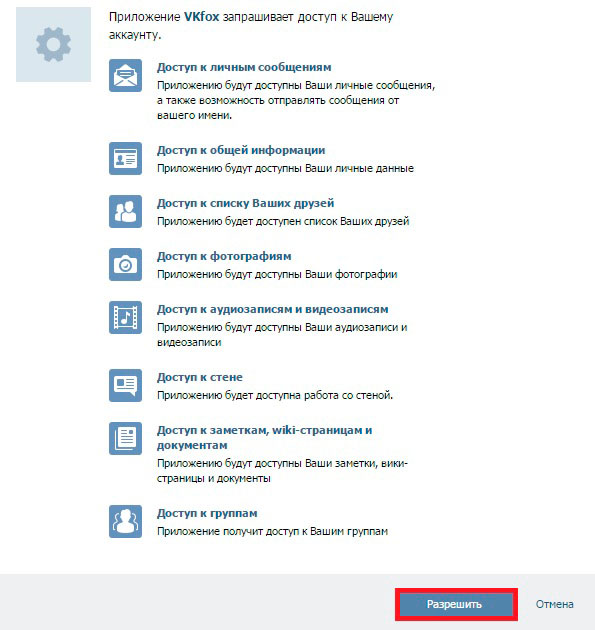Отключить языковую панель или индикатор ввода в Windows 11/10
При выборе более одного языка в качестве языка ввода Языковая панель будет отображаться либо на панели задач, либо на рабочем столе в Windows. Если вы хотите включить или выключить индикатор ввода или языковую панель в Windows 11/10, этот пост покажет вам, как это сделать. Сообщение было отредактировано, чтобы в первой половине упоминалась процедура для Windows 11/10, а во второй половине — о Windows 8.1.
Как отключить языковую панель или индикатор ввода в Windows 11
Добавление дополнительных языков ввода в Windows 11 автоматически активирует языковую панель в системе. Если вы хотите отключить языковую панель в Windows 11, выполните следующие действия:
- Щелкните правой кнопкой мыши кнопку Пуск и выберите Настройки .

- Перейдите на вкладку Время и язык в списке слева.
- На правой панели выберите Ввод .
- Прокрутите вниз и нажмите Расширенные настройки клавиатуры .
- В окне дополнительных настроек клавиатуры снимите флажок, связанный с Использовать языковую панель рабочего стола, когда она доступна .
- Перезагрузите систему.
Настройки языковой панели и индикатора ввода в Windows 10
В последних версиях Windows 10 для отключения языковой панели или индикатора ввода необходимо сделать следующее.
- Откройте настройки
- Выберите Устройства > Ввод текста
- Прокрутите вниз, пока не увидите Дополнительные настройки клавиатуры
- Нажмите Дополнительные настройки клавиатуры, чтобы открыть панель
- Здесь вы увидите настройку Использовать языковую панель рабочего стола, когда она доступна .

При нажатии на параметры языковой панели откроется следующее окно:
Сделайте выбор в соответствии с вашими требованиями.
Чтобы скрыть ENG с панели задач, вы можете отключить Индикатор ввода в меню «Настройки» > «Персонализация» > «Панель задач» > «Область уведомлений» > «Включить или отключить системные значки».
Обратите внимание, что закрытие языковой панели не удалит или не удалит какие-либо языки с вашего ПК с Windows, только эта опция позволяет легко переключаться между методами ввода, которые скрыты или удалены.
Как скрыть языковую панель?
Если вы не хотите отключать языковую панель, а просто скрываете ее или откладываете в сторону, то процедура следующая:
- Щелкните правой кнопкой мыши кнопку Пуск и выберите Настройки .
- Перейдите на вкладку Время и язык в списке слева.
- На правой панели выберите Ввод .

- Прокрутите вниз и нажмите Расширенные настройки клавиатуры .
- Нажмите на опцию Параметры языковой панели .
- На вкладке «Языковая панель» вы найдете параметры, позволяющие сделать ее скрытой, плавающей на рабочем столе, прозрачной в неактивном состоянии и т. д.
Почему языковая панель находится в разделе «Ввод», а не в разделе «Языки»?
Microsoft внесла значительные изменения в меню настроек для удобства и доступности пользователей Windows. Поскольку параметр языковой панели нужно было объединить с другими аналогичными параметрами, он был помещен в раздел «Ввод текста», а не иначе.
В более ранних версиях Windows 10 и Windows 8.1 вам нужно было сделать следующее:
В меню WinX откройте панель управления и щелкните апплет «Язык». Здесь предполагается, что у вас более одного языка в качестве языка ввода. На моем изображении вы увидите английский и хинди.
Нажмите Расширенные настройки , которые вы можете увидеть на левой панели.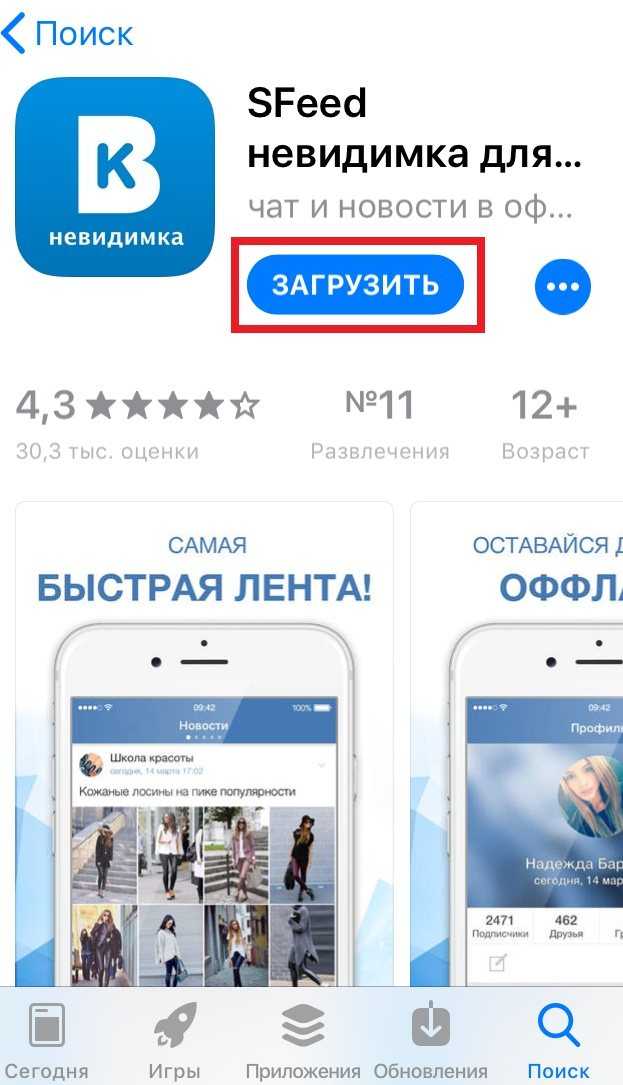 Откроется следующее. В разделе Метод переключения входов выберите Использовать языковую панель рабочего стола, когда она доступна .
Откроется следующее. В разделе Метод переключения входов выберите Использовать языковую панель рабочего стола, когда она доступна .
Сделав это, щелкните ссылку Options в той же строке. Откроется окно настроек текстовых служб и языков ввода. На вкладке «Языковая панель» вы увидите следующие три параметра языковой панели.
По умолчанию языковая панель отображается на панели задач следующим образом.
Когда вы выберете Floating on Desktop , вы увидите следующую панель, которую вы можете перетащить и разместить в любом месте на рабочем столе Windows, как вам удобно.
Если вы выберете Закрепить на панели задач , а также отметите Показать дополнительные значки языковой панели на панели задач , вы увидите, что она выглядит следующим образом:
скрытый. Чтобы удалить или отключить, просто снимите флажок Используйте языковую панель рабочего стола, когда доступна настройка .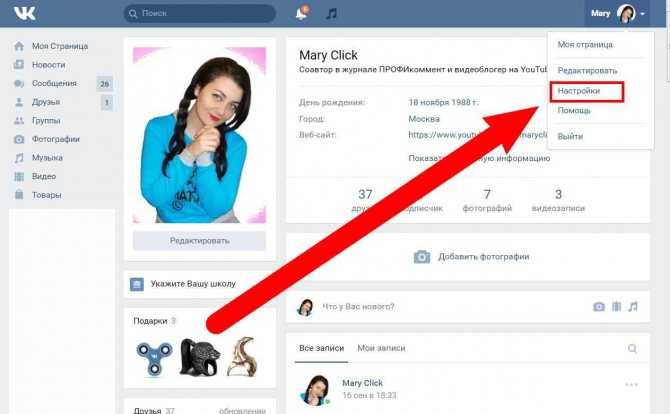
Существует еще один способ скрыть ENG с панели задач
Вы также можете щелкнуть правой кнопкой мыши Панель задач > Свойства > Панель задач и свойства навигации > вкладка Панель задач. Нажмите кнопку «Область уведомлений — настроить».
Далее в открывшемся новом окне нажмите Включить или отключить системные значки. Теперь выберите опцию Off для Input Indicator 9.0005 из выпадающего меню. Нажмите «ОК» и «Выход».
Перейдите сюда, чтобы устранить неполадки, если языковая панель отсутствует.
Дата: Теги: Язык
сообщить об этом объявлении[email protected]
Ананд Ханс — администратор TheWindowsClub.com, 10-летний Microsoft MVP (2006-16) и Windows Insider Лучший игрок (2016-2022). Пожалуйста, сначала прочитайте весь пост и комментарии, создайте точку восстановления системы, прежде чем вносить какие-либо изменения в свою систему, и будьте осторожны с любыми сторонними предложениями при установке бесплатного программного обеспечения.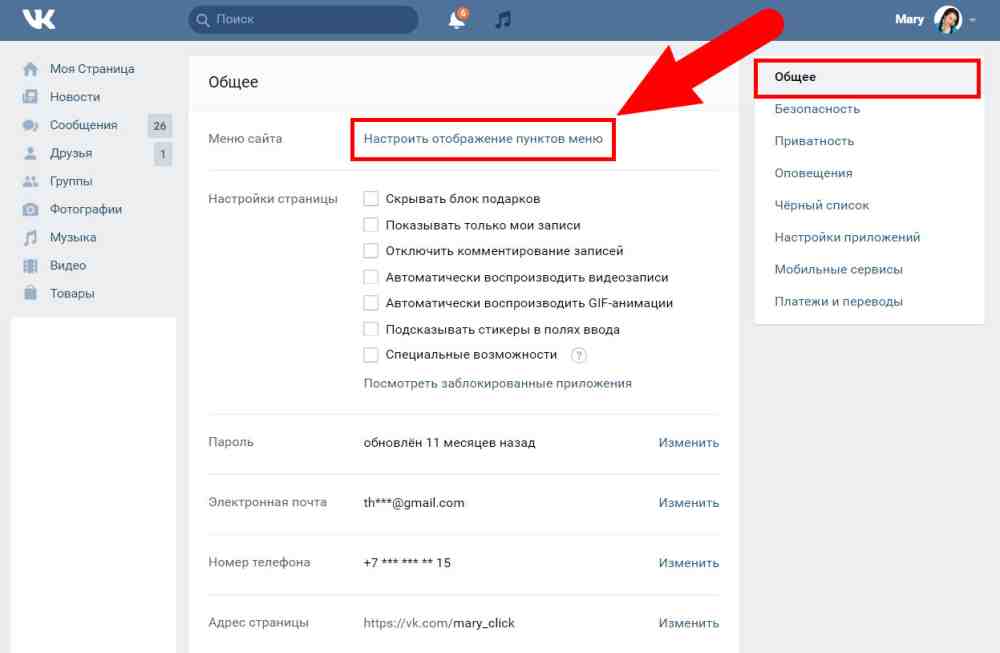
Andoer Photography Bullet Time Bundle Удлинительный стержень Невидимая стойка для селфи Сложенная ручка штатива 28–111 см Регулируемая длина Комплект для съемки Bullet Time Совместим с камерой серии Insta360 ONE X / ONE R
- Главная/
- Камеры-Фото-Аксессуары/
- Штативы и опоры/
- Штативы
- / Andoer Photography Bullet Time Bundle Удлинитель Невидимая стойка для селфи Сложенная ручка штатива 28–111 см Регулируемая длина Комплект для съемки Bullet Time Совместим с камерой серии Insta360 ONE X / ONE R
Вам также может понравиться
Комплект для фотосъемки Andoer 1,8 м * 2,7 м, черный, белый, зеленый, хлопковые фоны, 6 шт.
 , крепление в виде рыбы, 1 шт., 60 см, отражатель 5 в 1, 2 шт., 33 дюйма, белый мягкий свет, зонтик, 2 шт., 50 см * 70 см, софтбокс с одним держателем лампы, 4 шт., лампочка 45 Вт, 2 шт., поворотная розетка с вилкой, 1 шт., 2 м * 3-метровая подставка для фона 4 шт. 2-метровая подставка для освещения 5 шт. Фиксирующий зажим для фона для фотостудии
, крепление в виде рыбы, 1 шт., 60 см, отражатель 5 в 1, 2 шт., 33 дюйма, белый мягкий свет, зонтик, 2 шт., 50 см * 70 см, софтбокс с одним держателем лампы, 4 шт., лампочка 45 Вт, 2 шт., поворотная розетка с вилкой, 1 шт., 2 м * 3-метровая подставка для фона 4 шт. 2-метровая подставка для освещения 5 шт. Фиксирующий зажим для фона для фотостудииAndoer L4 PRO Моторизованная видеокамера с видеотележкой с индикацией шкалы Электрический направляющий слайдер Беспроводной пульт дистанционного управления 3-скоростной регулируемый мини-слайдер Skater для Canon Nikon Sony DSLR Камера Смартфон + мини-адаптер с гибкой шаровой головкой
Andoer XTK-8018 Профессиональная подставка для штатива для фотосъемки Алюминиевый сплав с панорамной гидравлической головкой чаши на 360 ° 180 см Макс.
 Высота Грузоподъемность 10 кг для цифровых зеркальных камер Canon Nikon Sony Видеокамеры
Высота Грузоподъемность 10 кг для цифровых зеркальных камер Canon Nikon Sony ВидеокамерыПортативный 20 см / 8 дюймов Диаммируемый 3200K-5500K Двухцветный кольцевой светильник для видеосъемки 3 режима освещения с настольным штативом Палка для селфи для прямой трансляции Макияж Видеоблог Портретная фотография
E27 Лампа для фотостудии Энергосберегающая лампа дневного света для фотосъемки 175 Вт 5500 К 170-240 В
Алюминиевое кольцо объектива с воротником для штатива для Canon EF 70-300mm f/4-5.
 6L IS USM
6L IS USMAndoer D-Tap to BMPCC 4K 2-контактный кабель питания с блокировкой для Blackmagic Pocket Cinema Camera 4K для Sony V Mount Anton Bauer Gold Mount Battery
Andoer 1/4 «Винт Мини Универсальный Ручной Штатив Монопод Рукоятка Держатель Стабилизатора для Gopro Sony Xiaomi Action Sports Cam Цифровая Камера Видеокамера
Andoer Кожаный чехол для камеры Сумка для Fuji Fujifilm Instax Mini 8/8s/8 +/9 Сумка на одно плечо
Andoer 38 мм алюминиевая винтовая ручка мини-быстросъемный зажим, совместимый с Arca Swiss для 38 мм QR пластины
Andoer Универсальный L-образный кронштейн для камеры Держатель пластины 1/4 и 3/8 дюйма Кронштейн из алюминиевого сплава с винтовым креплением для вертикальной видеозаписи для камер Canon Sony Nikon DSLR Аксессуар для штатива
-
Andoer Алюминиевый сплав Универсальный L-образный пластинчатый кронштейн Держатель камеры с 1/4-дюймовым винтовым креплением Вертикальная видеозапись для штативов Стабилизатор Шаровая головка
Andoer Многофункциональный алюминиевый сплав Шарнирная шарнирная волшебная рука Адаптер зажима с шаровой головкой Обработка с ЧПУ Производство с двойными шаровыми головками Вращающийся на 360 ° винт 1/4 дюйма для монитора камеры Светодиодный видеосвет Штативы Клетка для камеры
Andoer Kamera Stativ Professionelle Aluminium-Legierung DSLR Video-Stativ Panorama Flüssigkeit Hydraulikkopf Kugelkopf для Canon Nikon Sony DSLR-Recorder DV Max Höhe 67 Zoll Max Last 10KG
Комплект освещения для фотостудии, 3 шт.





 , крепление в виде рыбы, 1 шт., 60 см, отражатель 5 в 1, 2 шт., 33 дюйма, белый мягкий свет, зонтик, 2 шт., 50 см * 70 см, софтбокс с одним держателем лампы, 4 шт., лампочка 45 Вт, 2 шт., поворотная розетка с вилкой, 1 шт., 2 м * 3-метровая подставка для фона 4 шт. 2-метровая подставка для освещения 5 шт. Фиксирующий зажим для фона для фотостудии
, крепление в виде рыбы, 1 шт., 60 см, отражатель 5 в 1, 2 шт., 33 дюйма, белый мягкий свет, зонтик, 2 шт., 50 см * 70 см, софтбокс с одним держателем лампы, 4 шт., лампочка 45 Вт, 2 шт., поворотная розетка с вилкой, 1 шт., 2 м * 3-метровая подставка для фона 4 шт. 2-метровая подставка для освещения 5 шт. Фиксирующий зажим для фона для фотостудии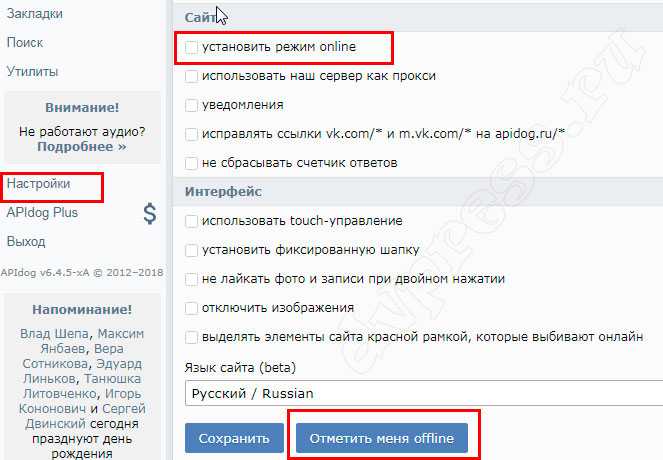 Высота Грузоподъемность 10 кг для цифровых зеркальных камер Canon Nikon Sony Видеокамеры
Высота Грузоподъемность 10 кг для цифровых зеркальных камер Canon Nikon Sony Видеокамеры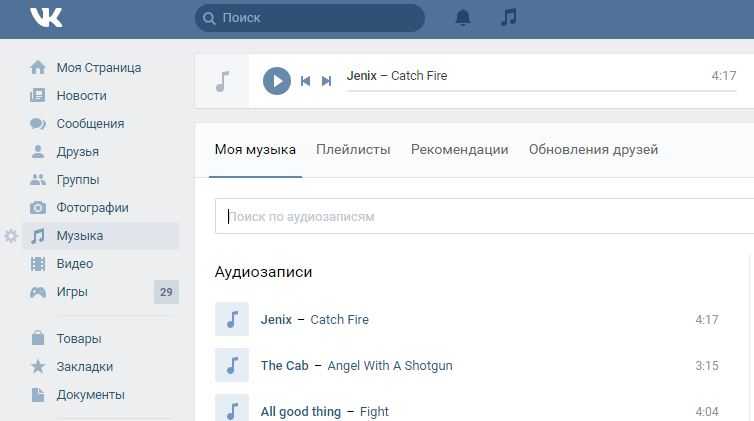 6L IS USM
6L IS USM